Abschnitt 7 kopierverwaltung, Standardeinstellung / zähler – TA Triumph-Adler DC 2130 Benutzerhandbuch
Seite 121
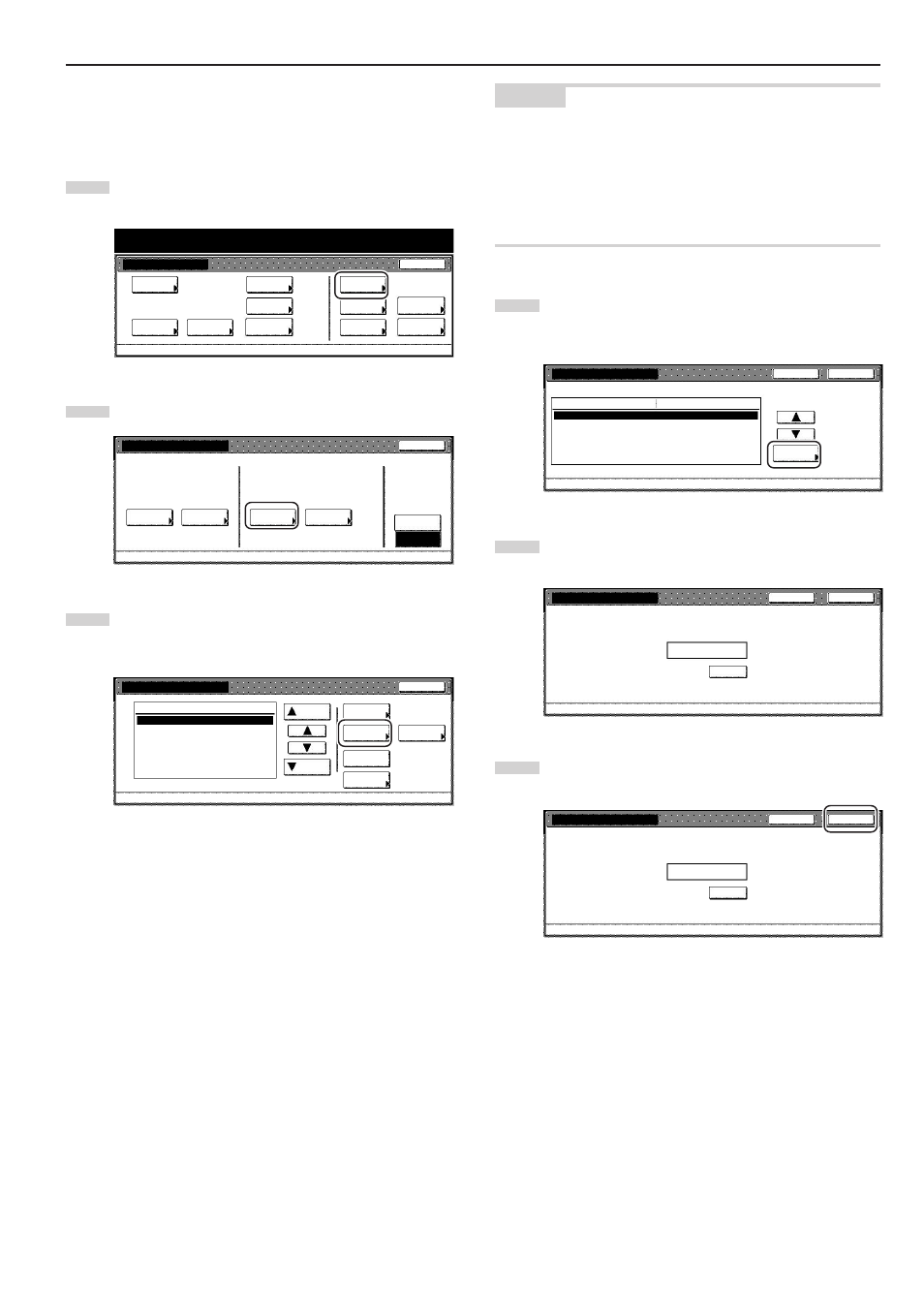
Abschnitt 7 KOPIERVERWALTUNG
7-13
● Ändern der registrierten Informationen
Führen Sie das folgende Verfahren durch, um einen vorher
registrierten Abteilungsnamen oder den dazugehörigen ID-Code zu
ändern.
1
Rufen Sie den Kopierverwaltungsmenü-Bildschirm auf.
(Siehe „(2) Aufrufen des Kopierverwaltungsmenüs” auf Seite
7-2.)
Standardeinstellung / Zähler
Standardeinstellung
Standard
f. Kopierer
Standard
f. Machine
Sprache
Bypass
einstellen
Orig. Form
regist
Managment
Ende
Festplatte
Managment
Dokumenten
verwaltung
Report
drucken
Zähler
prüfen
Benutzer
Einstel.
2
Tippen Sie die Bedienungsfläche „Management ändern” an.
Der Bildschirm „Management ändern” wird angezeigt.
Schließen
Jede Mgt.
Total
Management
Total
Managem. Total
Standardeinstellung
Regist./Einst.
Management
Stan.-Ein.
Management
ändern
Aus
An
Management
Management
3
Wählen Sie den ID-Code, dessen registrierte Informationen
Sie ändern möchten, und tippen Sie dann die
Bedienungsfläche „Mgt. Info. Korrektur” an.
Der Bildschirm „Abteilungsinform. Bearb.” wird angezeigt.
Auf
Unten
Reihenfolg
Anzeigen
Mgt. Info.
Korrektur
Löschen
Register
Verwend.
Beschrä.
01
02
0001
0014
00000015
00000016
00000017
001/010
1. Verkaufsabt.
2. Verkaufsabt.
3. Verkaufsabt.
4. Verkaufsabt.
5. Verkaufsabt.
6. Verkaufsabt.
7. Verkaufsabt.
Schließen
ID-Code
Standardeinstellung - Management
Management ändern
Um den registrierten ID-Code zu ändern, gehen Sie zum
nächsten Schritt weiter.
Um den registrierten Abteilungsnamen zu ändern, gehen Sie
zu Schritt 7 weiter.
HINWEIS
Es ist möglich, die Reihenfolge, in der die ID-Codes angezeigt
werden, zu ändern.
Um dies zu tun, tippen Sie die Bedienungsfläche „Reihenfolg
Anzeigen” an, gefolgt von der Bedienungsfläche „Sortieren nach
Code” (und wählen Sie entweder „1 / 9” oder „9 / 1”) oder die
Bedienungsfläche „Nach Namen ordnen” (und wählen Sie entweder
„A / Z” oder „Z / A”), wie geeignet.
4
Wählen Sie „ID-Code” in der Spalte „Itemwählen” auf der
linken Seite des Berührungsbildschirms, und drücken Sie die
Bedienungsfläche „# ändern” an.
Der Bildschirm „ID-Code” wird angezeigt.
Schließen
# ändern
Wert
Itemwählen
Standardeinstellung - Management - Management ändern
Abteilungsinform. Bearb.
ID-Code
Anzeige des Namen
0007
1. Verkaufsabt.
Zurück
5
Tippen Sie die Betätigungsfläche „Löschen” an, um den alten
ID-Code zu löschen. Geben Sie den neuen ID-Code (bis zu
8 Stellen) mit den Zifferntasten ein.
Schließen
Zurück
Management - Management ändern
ID-code
(0~99999999)
ID-code
0007
Löschen
6
Tippen Sie die Bedienungsfläche „Schließen” an.
Der Berührungsbildschirm schaltet auf die Anzeige in Schritt
4 zurück. Gehen Sie zu Schritt 10 weiter.
Schließen
Zurück
Management - Management ändern
ID-code
(0~99999999)
ID-code
0007
Löschen